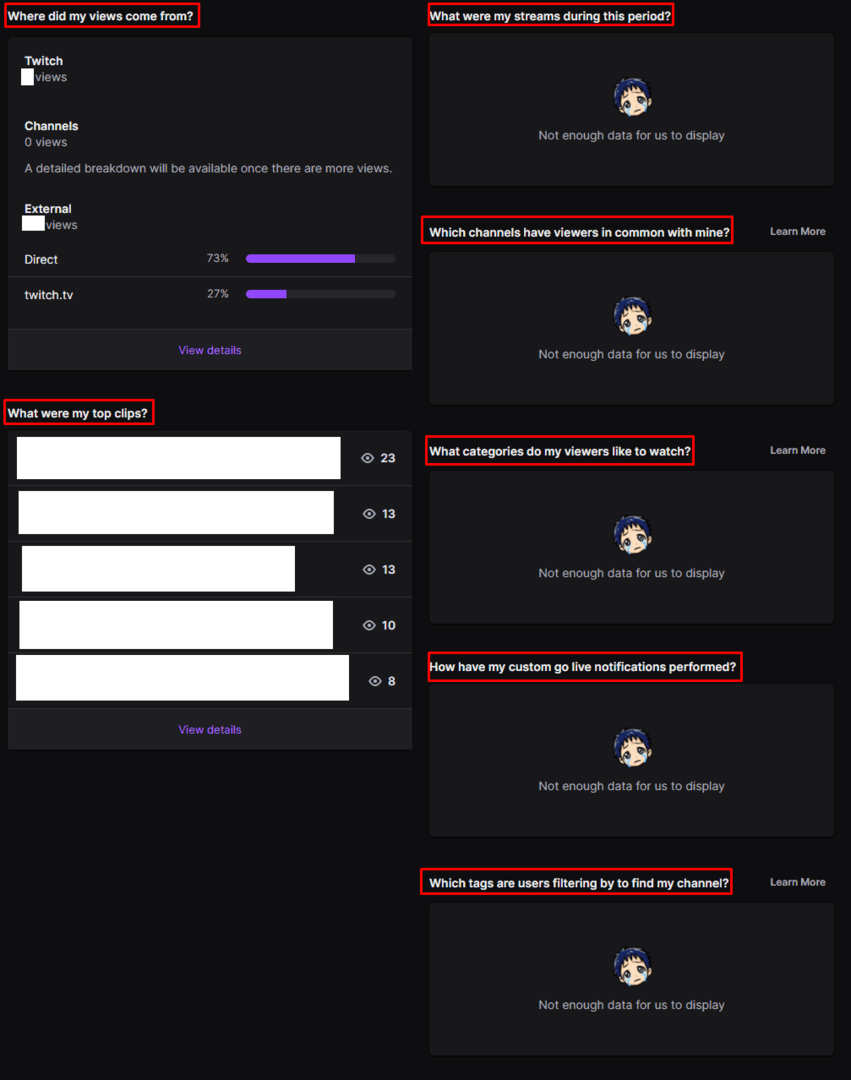Jika Anda ingin mengembangkan aliran Twitch Anda, penting untuk mengetahui bagian mana dari aliran Anda yang berhasil. Mengetahui apa yang disukai pemirsa memungkinkan Anda berencana untuk terus memainkan kesuksesan Anda. Meskipun Anda dapat mendasarkan informasi ini hanya pada jumlah pemirsa untuk setiap streaming yang Anda jalankan, dan apa yang sedang populer di saluran lain saat ini, ada cara yang lebih baik.
Twitch menyertakan rangkaian lengkap analitik saluran dan memungkinkan Anda melihat kumpulan data penayangan yang luas. Untuk mengakses analitik saluran Twitch, Anda harus masuk ke dasbor pembuat konten. Untuk membuka dasbor pembuat, klik gambar profil Anda di sudut kanan atas, lalu klik “Dasbor Pembuat”.
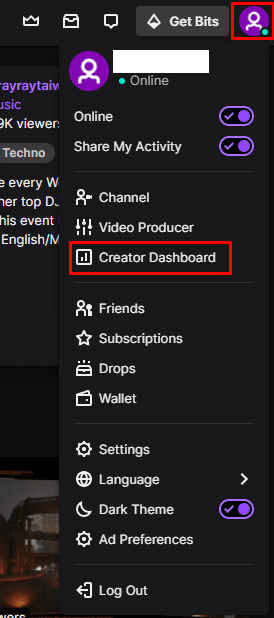
Setelah berada di dasbor kreator, perluas kategori “Insights” di kolom kiri, lalu klik “Channel Analytics”. Entri utama di bagian atas halaman adalah grafik yang memungkinkan Anda melihat sejumlah statistik selama periode yang dikonfigurasi. Secara default, grafik menunjukkan tiga puluh hari terakhir, tetapi Anda dapat mengubah periode waktu untuk mencakup beberapa tahun dengan mengklik bilah tanggal tepat di atas grafik.
Anda juga dapat mengubah statistik mana yang ditampilkan pada grafik dengan mengklik salah satu judul lainnya. Anda bahkan dapat mengubah judul dengan mengklik panah tarik-turun di sebelah kanan setiap judul.
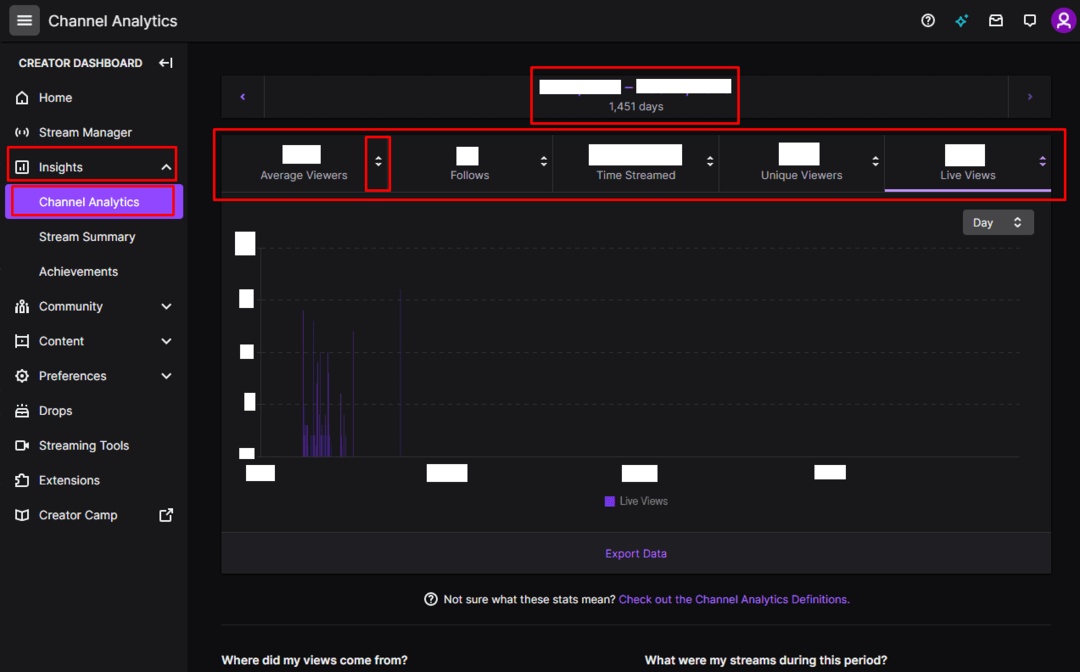
"Dari mana pandangan saya berasal" di sebelah kiri memungkinkan Anda melihat bagaimana pemirsa Anda datang untuk menemukan streaming Anda. Jika Anda mengklik tautan "Lihat detail" di bagian bawah kotak ini, Anda dapat melihat tampilan yang lebih detail yang juga mencakup statistik negara dan platform.
Bagian “What were my top clips” dapat ditemukan di kiri bawah dan menampilkan klip Anda yang paling banyak dilihat selama periode waktu yang dikonfigurasi, serta siapa yang membuatnya dan berapa banyak tampilan yang mereka miliki. Di sebelah kanan, Anda memiliki perincian tentang apa yang Anda streaming, di kotak "Apa streaming saya selama periode ini". “Saluran mana yang memiliki kesamaan pemirsa dengan saluran saya” menunjukkan beberapa saluran yang memiliki pemirsa yang sama dan mengurutkannya dengan persentase kesamaan tertinggi. Dengan melihat saluran dengan pemirsa umum, Anda dapat memperoleh beberapa wawasan tentang cara meningkatkan streaming Anda.
“Kategori apa yang ingin ditonton pemirsa saya” menunjukkan perincian kategori apa yang ditonton pemirsa Anda saat tidak menonton streaming Anda. “Bagaimana kinerja notifikasi live kustom saya” memberi Anda wawasan tentang kinerja notifikasi yang Anda kirim ke pengikut dan pelanggan saat Anda mulai streaming. “Tag mana yang difilter pengguna untuk menemukan saluran saya” menunjukkan kepada Anda tag mana yang digunakan pengguna untuk menemukan saluran Anda.